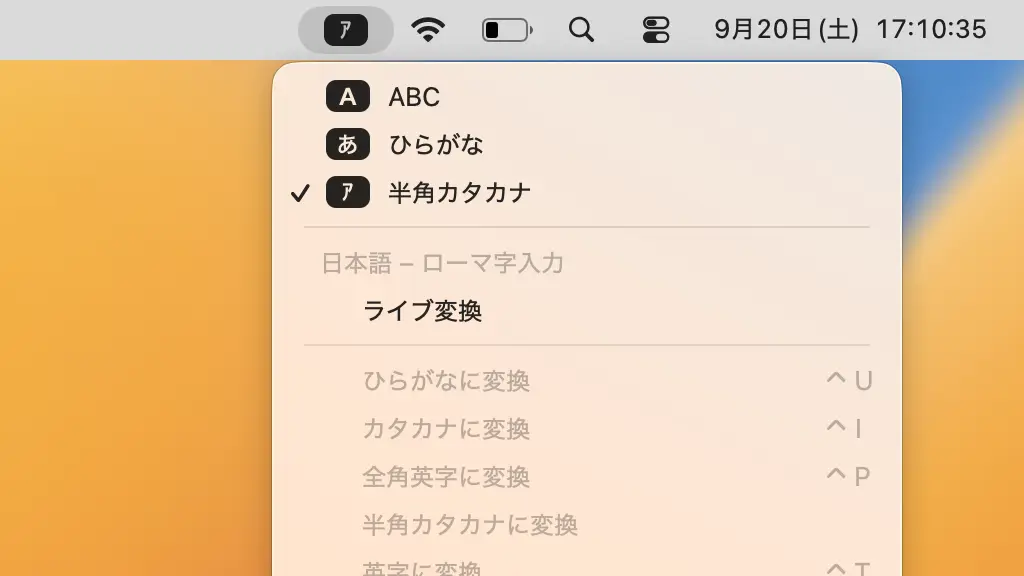Macでは、英数字・記号は[半角]で入力され日本語(漢字・かな)は[全角]で入力されるのが一般的ですが、【半角カタカナ】を入力することもできます。
デフォルトでは入力できない
Macはデフォルトで半角カタカナが無効になっているので、システム設定より有効に切り替える必要があります。
有効にすれば入力前に切り替えることで直接入力したり、入力中に切り替えることもできるようになります。
ちなみに、インターネット上では全角カタカナを使うのが一般的ですが、一部の古いシステムでは「半角カタカナしか入力できない」と言う場合もあるので、入力の仕方を覚えておくと役に立つかもしれません。
有効にする手順
システム設定のキーボードより、テキスト入力>入力ソースの編集をクリックします。
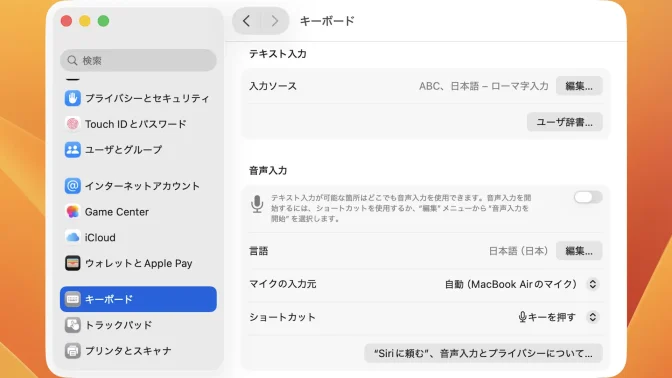
すべての入力ソースの日本語 – ローマ字入力より半角カタカナをクリックして
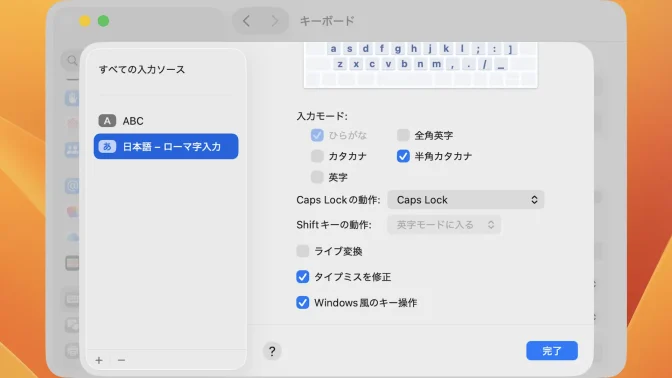
半角カタカナを有効にするやり方は以上です。
入力する手順
全角カタカナや半角カタカナなどを文字種と呼びます。
入力前に切り替える
メニューバーよりA/あ/アなどを選択し、メニューより半角カタカナを選択します。
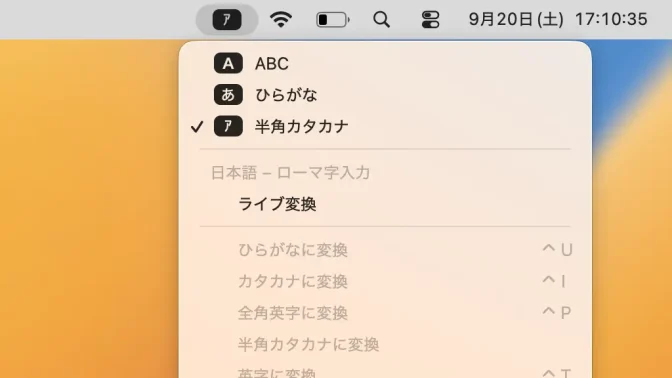
入力中に切り替える
ちなみに、その他の文字種に変更することもできます。
| 文字種 | Fnキー | ショートカットキー | 備考 |
|---|---|---|---|
| ひらがな | F6 | Control + J | |
| 全角カタカナ | F7 | Control + K | |
| 半角カタカナ | F8 | Control + ; | セミコロン |
| 全角英数 | F9 | Control + L | |
| 半角英数 | F10 | Control + : | コロン |